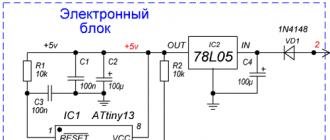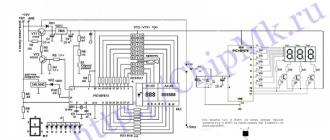introduction
Cet article s'inscrit dans la continuité d'une série de publications sur les réseaux informatiques. Je vous recommande de vous familiariser avec ce matériel avant de lire :.
Dans le même article, les problèmes liés aux connexions réseau utilisant la technologie Ethernet seront examinés en détail. Décrit comment sertir les câbles réseau, comment configurer une connexion et comment configurer l'accès Internet pour tous les ordinateurs du réseau via une seule connexion.
Un peu sur les câbles
Tout réseau filaire commence par des câbles et Ethernet n'est pas différent. Par conséquent, envisager de se connecter à Réseaux Ethernet vous devez commencer par les câbles.
Dans le même matériau, seules les connexions à paires torsadées seront prises en compte. Il se compose d'une gaine et de quatre paires de fils, qui sont torsadés d'une certaine manière. L'étape de torsion est différente pour chaque paire. Ceci est fait afin de minimiser l'atténuation du signal dans le câble. La distance maximale est de 100 M (bien qu'en pratique elle soit plus)
Il existe plusieurs catégories de tels câbles : CAT-3 (maintenant presque inutilisé), CAT-5, CAT-5E (avec prise en charge de vitesses de 1000 Mbit/s), CAT-6, etc. Les différences se résument principalement à la bande passante maximale. Les câbles CAT-5E sont les plus courants et les moins chers.
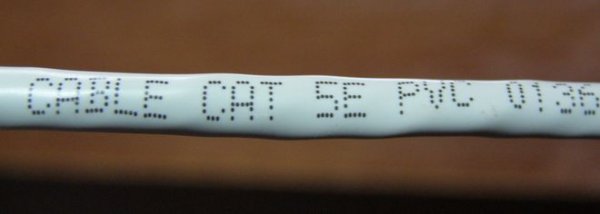
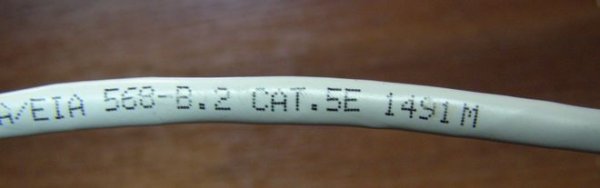
Le connecteur de connexion aux réseaux Ethernet s'appelle RJ-45, rappelle un peu un connecteur pour connecter des téléphones. Celui-là s'appelle RJ-11
Il existe 3 types de câbles :
- STP(câble blindé, chacune des 4 paires a son propre blindage en feuille + les 4 paires sont enveloppées dans une feuille)
- ScTP(câble blindé, les 4 paires sont enveloppées dans du papier d'aluminium). Cela ressemble à quelque chose comme ça :

- UTP(non blindé). Ce câble ressemble à ceci :
![]()
Remarque : L'utilisation de câbles blindés n'est appropriée que lorsque le blindage du câble est mis à la terre. S'il n'est pas mis à la terre, alors l'effet de l'écran tend vers zéro !
La technologie Ethernet comporte deux principaux types de câbles :
- droit (utilisé pour connecter un ordinateur portable / PC à des commutateurs (switchs), des concentrateurs (hubs), des routeurs à des commutateurs et des concentrateurs)
- croisement (utilisé pour connecter un ordinateur portable/PC à un ordinateur portable/PC, un ordinateur portable/PC à un routeur, un routeur à des routeurs, des commutateurs à des commutateurs ou à des concentrateurs)
Ces câbles diffèrent par la manière dont ils sont connectés au connecteur. Examinons ce problème plus en détail :
Il existe deux configurations principales de conducteurs dans un connecteur : TIA / EIA 568A et 568B... Dans le câble, 4 paires ont Couleurs différentes: orange, vert, bleu et marron.
Voici la disposition des conducteurs dans le connecteur pour la norme 568A:
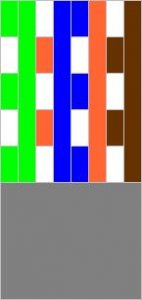
Et voici le schéma pour 568B:

![]()
Voici à quoi ressemblent les câbles avec les connecteurs. La gauche 568A, et à droite 568B:

Alors c'est tout. Si à une extrémité du câble, les conducteurs sont disposés selon un motif et à l'autre extrémité le long de l'autre, il s'agira d'un câble croisé, qui est principalement utilisé pour connecter un ordinateur portable / PC à un ordinateur portable ou un PC. En d'autres termes, si à une extrémité du câble les conducteurs sont situés selon la norme 568A et de l'autre - selon la norme 568V, il s'agira alors d'un croisement.
Si, aux deux extrémités, les conducteurs sont placés de la même manière - soit selon le schéma 568A, soit selon le schéma 568B, il s'agira d'un câble droit, qui est principalement utilisé pour connecter un ordinateur portable / PC à des commutateurs (commutateurs)
Câble à sertir
Remarque : le "câble serti" est un processus lorsque les connecteurs sont attachés aux extrémités du câble pour se connecter à la carte réseau
Le sertissage du câble peut se faire dans certains magasins d'informatique pour une somme modique. En règle générale, les câbles peuvent être sertis là où ils sont vendus. Il vous suffit de préciser de quel câble vous avez besoin : "droit" ou "croisé". Quelle est la différence entre eux décrite ci-dessus
Je vais décrire le processus de sertissage du câble. Pour cela nous avons besoin de :
Le câble lui-même (0,1-0,3 $ / mètre. Nous achetons avec une marge)
Connecteurs RJ-45(vendu pour environ 0,05-0,15$/pièce. On achète avec une marge) Ils ressemblent à ça :

Bouchons (si besoin). Ils ressemblent à ça :

Pince à sertir (coût environ 10-20$)

Lorsque vous avez tout ce dont vous avez besoin, vous pouvez commencer. Tout d'abord, nous enlevons une partie de l'isolation extérieure. Vous devez couper environ 12 mm. Certaines pinces ont un couteau spécial pour cela. Le câble est pincé et enroulé :

Après la fin de la procédure, nous obtenons quelque chose comme ceci :

Nous avons maintenant devant nous la partie la plus "intéressante" - organiser les conducteurs dans le bon ordre selon les schémas 568A ou 568B. Il n'est pas recommandé de dérouler fortement les conducteurs. Cela peut entraîner une augmentation des pertes de câble. Au courtes distances cela peut être ignoré. Pour faciliter le placement des conducteurs, vous pouvez utiliser le connecteur lui-même. Il y a des rainures pour aider à redresser et à positionner les fils.
Lorsque les conducteurs sont localisés au besoin, nous coupons leurs bords pour qu'ils aient à peu près la même longueur. Pour la mise en page 568V:

Une fois les conducteurs positionnés et coupés, vous pouvez mettre la fiche elle-même. Il convient de s'assurer que tous les conducteurs tombent dans leurs "propres" rainures et qu'ils sont complètement enfoncés :
![]()
Lorsque le câble est inséré dans le connecteur, il peut être serti. Pour cela, nous avons besoin de pinces spéciales :

C'est tout. Vous pouvez maintenant connecter le câble. Si tout est fait correctement, que le câble n'est interrompu nulle part, que les connecteurs sont bien fixés et que les cartes réseau fonctionnent, alors le voyant vert de la carte réseau doit s'allumer :


Lorsque vous avez compris la connexion, vous pouvez accéder aux paramètres de l'interface.
Configuration d'une connexion sous Windows XP
Nous allons à la page Les connexions de réseau connexion LAN(le nom peut être très différent, il est important que cette connexion utilise votre carte Ethernet) et cliquez sur Propriétés

Dans les propriétés de connexion, sélectionnez Protocole Internet (TCP/IP) et cliquez sur Propriétés:

192.168.0.1

Pour que d'autres ordinateurs ou ordinateurs portables aient accès à Internet en utilisant une seule connexion, vous devez accéder aux propriétés de cette connexion sur l'ordinateur via lequel vous souhaitez organiser l'accès :
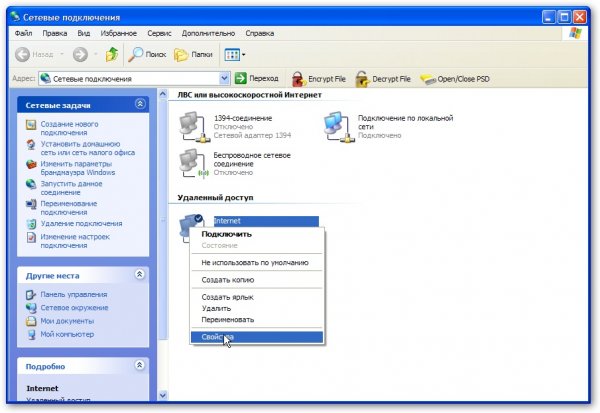
Allez ensuite dans l'onglet en outre et mettez une coche à côté de Autoriser les autres utilisateurs du réseau...

C'est tout. Désormais, les utilisateurs du réseau local auquel cet ordinateur est connecté pourront utiliser Internet. Pour ce faire, dans leurs paramètres de connexion, vous devez vous inscrire dans les champs passerelle et Serveur dns adresse 192.168.0.1 ... Les adresses IP peuvent être de la plage 192.168.0.2 ... 192.168.0.254
Options:

Sur la page qui apparaît, indiquez à quels serveurs vous avez besoin d'accéder depuis Internet :
Remarque : Cette fonctionnalité est requise pour que les utilisateurs Le World Wide Web pourrait accéder à un serveur spécifique sur le réseau local interne. Prenons, par exemple, le cas où il y a un serveur HTTP sur le LAN interne. L'implémentation de Microsoft Internet Sharing (ICS) est très similaire en principe à NAT. Si cette option n'est pas activée, alors lorsqu'une requête est reçue sur le port 80, qui correspond à Protocole HTTP, un ordinateur connecté à Internet "répondra" honnêtement qu'il n'existe pas de tel serveur. il ne fonctionne pas sur cet ordinateur. Si vous activez cette option, les demandes de port 80 seront automatiquement transmises à l'ordinateur sélectionné dans le réseau local interne.

Sur cette page, nous indiquons où rediriger les requêtes de tel ou tel port :

Désormais, les internautes pourront accéder à votre serveur HTTP interne
Configuration d'une connexion sous Windows Vista
D'abord nous courons Centre de réseau et partage... Cliquez à gauche Gestion des connexions réseau:
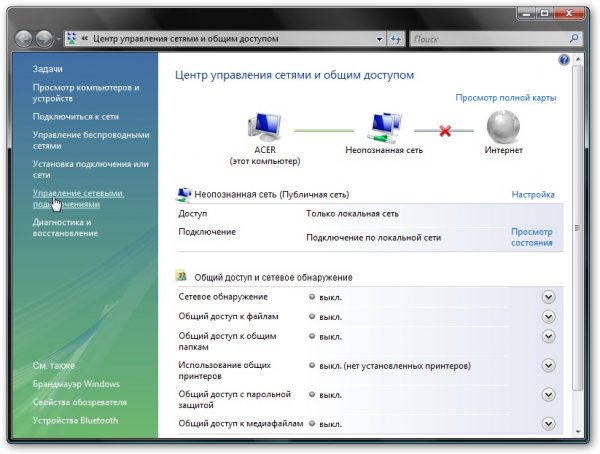
Nous allons à la page Les connexions de réseau, Cliquez sur clic-droit souris sur connexion LAN(le nom peut être différent, vous avez besoin de cette connexion pour utiliser votre carte Ethernet) et cliquez sur Propriétés
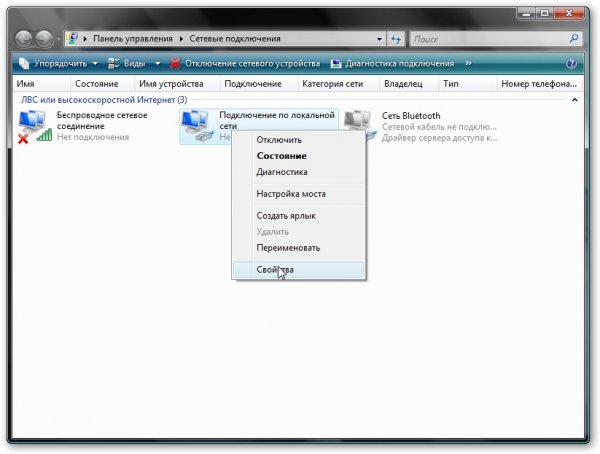
Dans les propriétés de connexion, sélectionnez dans la liste Protocole Internet (TCP/IP) et cliquez sur Propriétés:

Sur cette page, spécifiez l'adresse IP, le masque de sous-réseau, le serveur DNS et les adresses de passerelle. Plus de détails à leur sujet sont décrits dans cet article :
S'il est prévu d'utiliser un PC ou un ordinateur portable comme passerelle connectée à Internet et que, par son intermédiaire, d'autres PC / ordinateurs portables du réseau doivent accéder à Internet - indiquez l'adresse IP 192.168.0.1
, si vous avez juste besoin de vous connecter au réseau - vous pouvez spécifier une autre IP
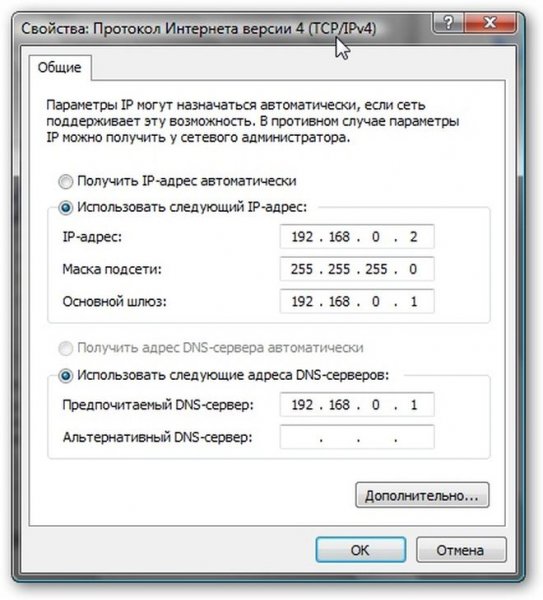
Lorsque la passerelle (l'ordinateur via lequel le réseau est accessible, selon les paramètres dont il dispose IP 192.168.0.1) est activée, l'accès Internet apparaîtra pour cet ordinateur portable ou PC.
Organisation de l'accès Internet pour les ordinateurs du réseau via une seule connexion :
Pour que d'autres ordinateurs ou ordinateurs portables de votre réseau aient accès à Internet à l'aide d'une seule connexion, vous devez accéder aux propriétés de la connexion Internet sur l'ordinateur via lequel vous souhaitez organiser l'accès :

Dans l'onglet Accès mettre une coche à côté de Autoriser les autres utilisateurs .. :
![]()
Si vous avez des serveurs sur votre réseau auxquels vous devez accéder depuis Internet, cliquez sur le bouton Réglage ..., sélectionnez les serveurs requis (ou ajoutez les nôtres) :
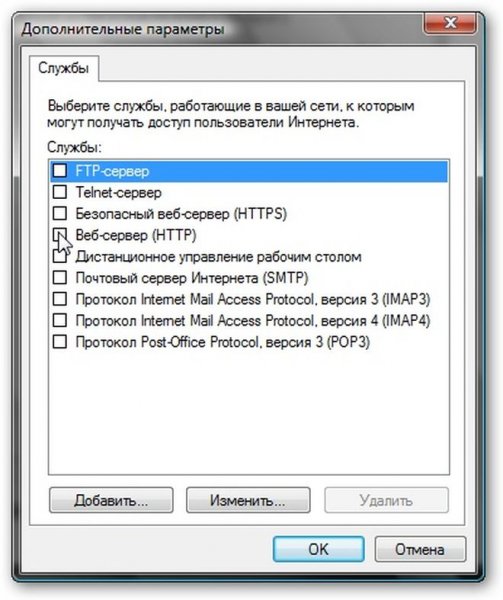
Et nous indiquons où rediriger les demandes :

C'est probablement tout. La suite parlera de Réseaux Wi-Fi et partager des fichiers et des dossiers
Si vous avez encore des questions après avoir lu ce matériel, posez-les dans ce fil de discussion :.
Les situations où vous devez connecter un ordinateur à un ordinateur portable sont courantes. Voici l'un d'entre eux - une personne part en long voyage d'affaires, a acheté un ordinateur portable et souhaite transférer une grande quantité de données (films, musique, documents) d'un appareil à un autre.
Pour transférer une grande quantité d'informations d'un ordinateur à un ordinateur portable, une clé USB ne convient guère, la seule solution la plus simple à ce problème peut être un périphérique de stockage portable d'un volume de 300 à 1000 Go.

Mais tous les utilisateurs de PC ne disposent pas d'un tel appareil, mais l'acheter séparément uniquement pour en résoudre un situation problématique personne ne le fera.
Oui, en principe, ce n'est pas nécessaire, vous pouvez aller dans l'autre sens, connectez simplement l'ordinateur à l'ordinateur portable en utilisant câble réseau créer un petit réseau local.
Bien sûr, la solution idéale serait qu'elle soit installée à la maison et que les données puissent être transférées et jouées dans un jeu en réseau et une imprimante locale, un scanner, etc.
Câble réseau
Comme vous l'avez déjà compris, les principaux "acteurs" pour résoudre notre problème seront un câble réseau, une carte réseau, un routeur (si possible).
Voyons où vous pouvez les obtenir et comment les préparer pour le travail.
Ça ne s'arrêtera pas longtemps sur la carte réseau, c'est difficile d'imaginer même pas ordinateur moderne ou un ordinateur portable sans cet appareil.
Dans 99,9 cas, il est présent dans un ordinateur et surtout dans un ordinateur portable.

Tout d'abord, décidez combien de temps vous avez besoin du câble réseau. Si vous l'utilisez uniquement pour la connexion temporaire d'un ordinateur portable à un ordinateur et uniquement pour le transfert de données, une longueur de 2 mètres sera suffisante. Cela suffit amplement pour un travail confortable.
Mais si la plupart du temps l'ordinateur portable sera connecté à l'ordinateur, et encore plus s'il se trouve dans une autre pièce, alors mesurez la distance entre l'ordinateur portable et l'ordinateur et augmentez la longueur résultante de 1,5, cela vous protégera des distance non comptabilisée (angles, virages, etc.).
Type de câble réseau - paire torsadée, il n'est pas difficile de l'acheter, mais vous pouvez simplement le commander en ligne.

Mais attention à la catégorie, il faut au moins Cat 5.
Un ordinateur à un ordinateur portable à l'aide d'un câble réseau est connecté via des connecteurs RJ45 spéciaux, le nom correct est 8P8C.
Pour ce faire, le connecteur 8P8C doit être connecté au câble réseau selon le schéma à l'aide d'un sertissage spécial.

Mais, en règle générale, un tel sertissage n'existe pas à la maison et cette activité nécessite des compétences. Nous vous recommandons donc d'acheter immédiatement un câble réseau avec des connecteurs connectés.
A quoi ressemble un sertissage.

Dans de nombreux magasins, ils ne vous factureront même pas d'argent pour ce service, et s'ils le font, alors pas grand-chose.
Des solutions prêtes à l'emploi sont déjà en vente - des cordons de raccordement. Il s'agit de câbles réseau prêts à l'emploi avec tous les connecteurs indiqués ci-dessus, d'une longueur de 50 cm à 15 mètres.

C'est une excellente solution pour les personnes qui voyagent beaucoup à travers le monde et qui font de fréquents voyages d'affaires.
Mise en place d'un réseau local
Donc, vous avez un câble réseau avec des connecteurs qui y sont connectés. Ensuite, vous devez le connecter via les connecteurs 8P8C à cartes réseau ordinateur portable et ordinateur en les insérant dans des connecteurs RJ45, comme indiqué sur la photo.

Le réseau local physique a été créé, il doit maintenant être configuré correctement.
Supposons que vous ayez Windows 7.

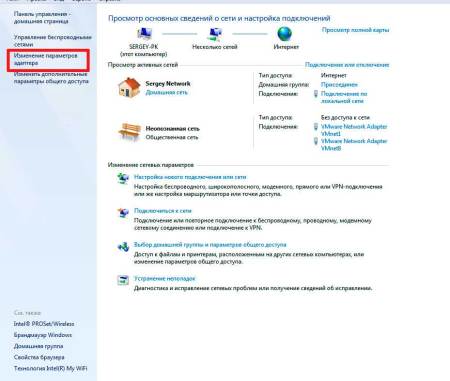
Si vous avez déjà connecté un ordinateur à un ordinateur portable, alors dans cette section, il devrait y avoir une icône connexion réseau, par exemple, comme sur la photo ci-dessous.
![]()
Passez la souris sur cette connexion réseau et cliquez avec le bouton droit sur le menu.
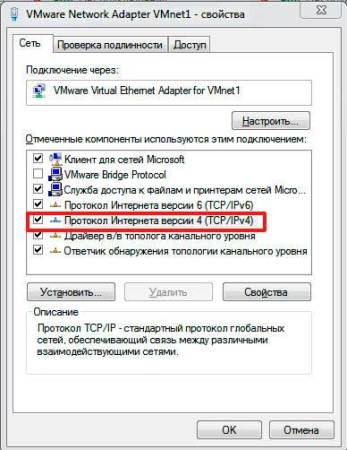
Sélectionnez la section "Internet Protocol Version 4 (ТСР / IPv4)" et double-cliquez dessus.
- "Adresse IP" - 192.168.1.1 ;
- Masque de sous-réseau - 255.255.255.0.

On ne change rien d'autre, il appuie sur le bouton "ok".
Maintenant, nous faisons les mêmes manipulations avec l'ordinateur portable, uniquement là où l'adresse IP est indiquée, nous définissons 192.168.1.2 et sauvegardons le tout en cliquant sur "ok".

Ça y est, la connexion de l'ordinateur avec l'ordinateur portable est faite, il faut maintenant vérifier si cela fonctionne.
Vérifier que la connexion fonctionne
Le résultat de notre travail peut être vérifié en utilisant ligne de commande et la commande spéciale PING.
Ne vous inquiétez pas, il n'y a rien de mal à cela.
Nous allons sur l'appareil sur lequel l'adresse IP 192.168.1.1 a été définie, il peut s'agir à la fois d'un ordinateur et d'un ordinateur portable, selon la façon dont vous avez effectué les réglages.
En appuyant sur les touches de raccourci " Windows + R"(Windows est à gauche de Alt), appelez la fenêtre" Exécuter ".
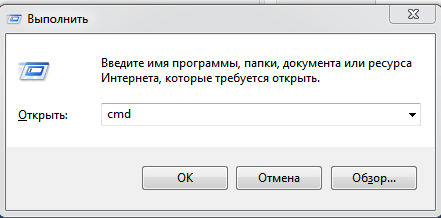
Vous verrez une telle fenêtre.
![]()
Comme le montre la photo ci-dessous, nous entrons la commande "PING 192.168.1.2" et voyons ce que le système nous "dit".

Et le système nous dit que 4 paquets ont été envoyés, 4 ont également été reçus, ce qui signifie que la connexion est établie et que l'ordinateur est connecté au portable.
N'oubliez pas d'ouvrir accès général sur le réseau vers les disques et les fichiers avec lesquels vous allez travailler.

Sortir
Si vous avez déjà un câble réseau préparé, connecter un ordinateur à un ordinateur portable via un réseau local ne vous prendra pas plus de 5 minutes, à première vue tout est compliqué.
En fait, les yeux ont peur, et les stylos feront tout, ne vous inquiétez pas. Bonne chance.
Pour copier une grande quantité d'informations, il n'est pas du tout nécessaire d'acheter un disque externe ou une clé USB. Il est très facile de connecter votre ordinateur portable à votre ordinateur. Pour connecter deux appareils, vous n'avez besoin que d'un cordon de raccordement (paire torsadée) ou d'un module réseau sans fil.
Une telle connexion vous permettra de profiter de jeux sur le réseau, d'organiser un partage de fichiers pratique ou un accès multi-utilisateurs aux bases de données. Il existe deux façons de connecter rapidement votre ordinateur portable à votre ordinateur. Avec un câble réseau et un réseau sans fil.
Mais connecter un ordinateur portable à un PC connexion sans fil nécessite un module WiFi sur les deux appareils, en règle générale, les postes de travail, contrairement aux ordinateurs portables, ne l'ont pas par défaut. Le marché regorge maintenant de cartes bon marché qui peuvent être branchées sur carte mère ou via USB. La seconde est beaucoup plus pratique, car vous n'avez pas besoin d'ouvrir l'unité centrale.
Comment connecter un ordinateur portable à un ordinateur avec un câble réseau
Pour connecter rapidement un ordinateur portable à un ordinateur pour transférer des informations, le moyen le plus simple est de les combiner en un seul réseau local à l'aide d'un fil serti aux deux extrémités avec des capuchons en plastique RJ 45. Qui sont connectés aux connecteurs Lan sur les deux appareils, car ils sont présents sur presque tous les modèles d'ordinateurs portables, et vous n'avez rien à acheter. Si vous n'avez pas de câble à paires torsadées compressé, alors vue donnée les fils peuvent être achetés dans n'importe quel magasin qui vend des appareils électroniques ou des accessoires.

Ainsi, nous insérons les deux extrémités du fil dans les connecteurs des appareils dans Ports réseau... Et nous nous attelons à la mise en place de la partie logicielle. Sur l'un des appareils, accédez à "Panneau de configuration -> Centre réseau et partage -> Modifier les paramètres de l'adaptateur". Faites un clic droit sur l'icône "Connexion au réseau local", à partir de menu contextuel sélectionnez "Propriétés". Plus loin dans la liste des composants, nous trouvons "Internet Protocol version 4 (TCP / IPv4)" et accédez à ses paramètres. Cochez la case "Utiliser l'adresse IP suivante", et saisissez "192.168.1.1".
Le masque de sous-réseau apparaîtra automatiquement. Cliquez sur OK. Sur le deuxième appareil, vous devez faire la même chose, uniquement lorsque vous remplissez le champ d'adresse IP, entrez: "192.168.1.2". Comme vous l'avez déjà remarqué, il est très facile de connecter un ordinateur portable à un PC pour le transfert de données à l'aide d'un câble à paire torsadée. Maintenant, pour accéder aux fichiers et dossiers sur un autre PC, vous devez ouvrir l'accès partagé. Pour ce faire, sélectionnez les objets nécessaires et cliquez dessus avec le bouton droit de la souris, dans le menu contextuel, sélectionnez "Partage -> Paramètres avancés".
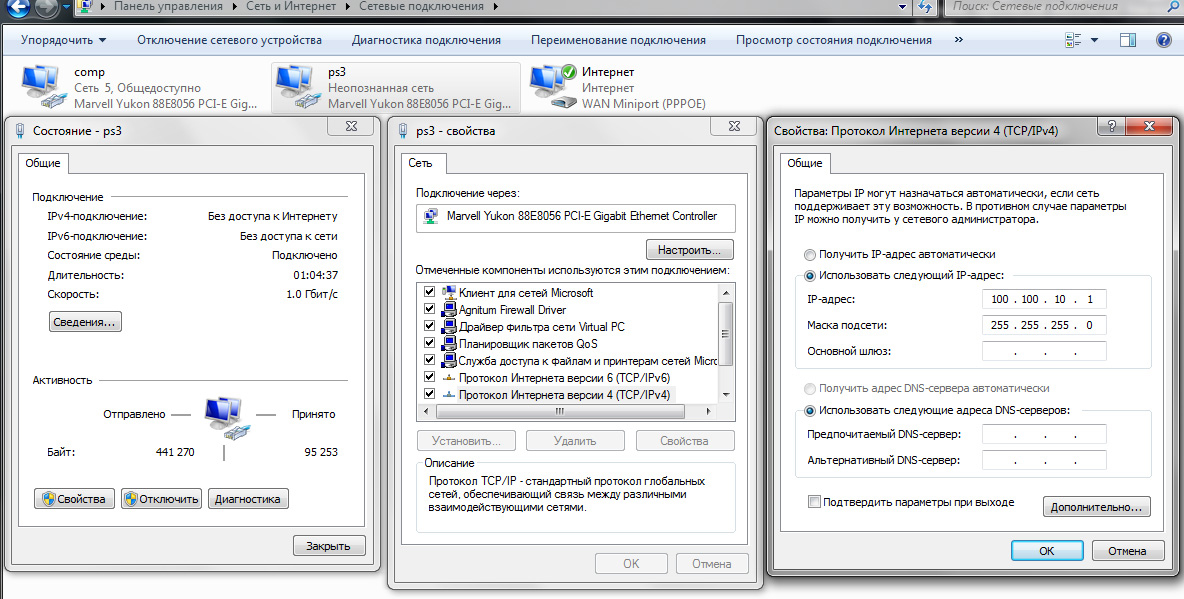
Ici, nous cochons la case "Ouvrir l'accès public .." puis vous devez définir des autorisations, pour cela, nous cliquons sur le bouton du même nom. Dans la fenêtre qui apparaît, vous pouvez autoriser le deuxième PC non seulement à visualiser, mais également à modifier et supprimer des objets. Regarder fichiers disponibles et dossiers, ouvrez « Mon ordinateur » et sélectionnez « Réseau » dans le menu de gauche.
Comment connecter un ordinateur portable à un ordinateur via Wi-Fi
Connexion sans fil de l'ordinateur portable au PC, c'est-à-dire via Wi-Fi, effectué si ces modules sont disponibles sur les deux appareils. Nous allons dans "Panneau de configuration -> Centre réseau et partage -> Configuration d'une nouvelle connexion ou d'un nouveau réseau". En suivant les instructions de l'assistant, vous pouvez rapidement connecter votre ordinateur portable à votre ordinateur à l'aide d'une connexion sans fil.
Dans celui-ci, vous devez sélectionner "Configurer un ordinateur-ordinateur réseau sans fil", dans la fenêtre suivante, cliquez simplement sur "Suivant". L'assistant vous demandera un nom de connexion et un mot de passe. Maintenant, dans la fenêtre "Centre Réseau et partage", cliquez sur "Modifier Options supplémentaires Partage. "Nous devons activer l'élément activer" Découverte de réseau "et" Activer le partage de fichiers et d'imprimantes. "Il ne reste donc plus qu'à connecter le deuxième PC au borne Wi-Fi et partager avec fichiers nécessaires comme décrit ci-dessus.
Sortir
Dans cet article, nous avons examiné comment connecter rapidement un ordinateur portable à un ordinateur de deux manières. Lequel choisir est une affaire purement personnelle, il vous suffit de vous rappeler que le taux de transfert de données via la méthode filaire sera beaucoup plus élevé.
La configuration de votre propre réseau local nécessite connexion correcte ordinateurs entre eux. À cette fin, des câbles réseau sont utilisés. Et pour que tout fonctionne parfaitement, il est important de savoir comment brancher le câble réseau.
Nous connectons le câble réseau
- Si vous n'avez pas besoin de vous connecter à Internet ordinateurs en réseau, vous devriez acheter un hub. Assurez-vous simplement que cet appareil dispose d'un nombre suffisant de connecteurs LAN lorsque vous l'achetez. Après cela, vous devez connecter le concentrateur réseau au secteur, après l'avoir préalablement installé à l'endroit requis.
- Il est également nécessaire d'acheter le nombre requis de câbles réseau d'une certaine longueur, qui doivent être équipés de connecteurs aux deux extrémités. Si vous disposez d'une pince à sertir pour paires torsadées, vous pouvez acheter un cordon d'alimentation et des connecteurs RJ-45 et créer vous-même le nombre requis de câbles réseau.
- Une fois tous les composants nécessaires achetés, vous devez allumer les ordinateurs et les connecter au concentrateur. Pour ce faire, vous devez brancher une extrémité du câble dans le port LAN situé sur la carte réseau de votre ordinateur et l'autre dans un connecteur similaire sur le hub. Assurez-vous que le connecteur est fermement fixé avec un loquet spécial, ce qui est nécessaire pour éviter une déconnexion accidentelle du câble réseau de la fente.
- Maintenant il faut attendre système opérateur détectera une nouvelle connexion réseau. Dès que cela se produit, vous devrez configurer cette connexion. En règle générale, avec un schéma similaire de construction d'un réseau local, des adresses IP fixes sont utilisées. Ils vous permettent d'accéder rapidement à l'ordinateur souhaité sans avoir à le rechercher dans la découverte du réseau à chaque fois. Il vous suffit d'ouvrir la liste des connexions réseau actives, puis de faire un clic droit sur l'icône du carte réseau et sélectionnez "Propriétés".
- Après cela, vous devez ouvrir les paramètres TCP / IP et activer l'option "Utiliser l'adresse IP suivante". Vous devez maintenant saisir la valeur numérique de l'adresse IP permanente. La même configuration devra également être effectuée sur d'autres ordinateurs. Après cela, le réseau local fonctionnera.
Vous savez maintenant comment brancher un câble réseau et partager des fichiers de manière transparente.

Pour l'ordinateur, nous indiquons les paramètres suivants :
- "Adresse IP" - 192.168.1.1
Une fois la configuration de l'ordinateur terminée, les mêmes étapes doivent être répétées sur l'ordinateur portable. sinon, vous ne pourrez pas connecter l'ordinateur portable à l'ordinateur.
Sur l'ordinateur portable, ouvrez le Panneau de configuration et suivez le chemin : Réseau et Internet - Centre Réseau et partage - Modifier les paramètres de l'adaptateur. Ensuite, ouvrez les propriétés de la connexion réseau et les propriétés de "Internet Protocol version 4". Dans la fenêtre qui s'ouvre, saisissez les adresses IP de l'ordinateur portable.
Pour un ordinateur portable, nous spécifions les paramètres suivants :
- "Adresse IP" - 192.168.1.2
- "Masque de sous-réseau" - 255.255.255.0
Laissez les autres champs vides. Nous sauvegardons le résultat du réglage en cliquant sur le bouton "OK". Comme vous pouvez le voir, le processus de configuration d'un ordinateur portable est exactement le même. Seule l'adresse IP est différente. Pour un ordinateur, nous avons indiqué 192.168.1.1, et pour un ordinateur portable, 192.168.1.2.
Après avoir connecté l'ordinateur portable à l'ordinateur et configuré le réseau local, nous pouvons vérifier son fonctionnement à l'aide de la commande PING. Pour ce faire, sur un ordinateur ou un ordinateur portable. Dans la fenêtre qui s'ouvre, vous devez entrer la commande PING et l'adresse IP du deuxième ordinateur.
![]()
Par exemple, si l'adresse IP de l'ordinateur est 192.168.1.1 et que l'ordinateur portable est 192.168.1.2, alors pour vérifier le fonctionnement du réseau sur l'ordinateur, entrez la commande "PING 192.168.1.2". Ainsi, nous "pingons" l'ordinateur portable depuis l'ordinateur. Si le réseau fonctionne, vous devriez voir des réponses provenant de votre ordinateur portable.